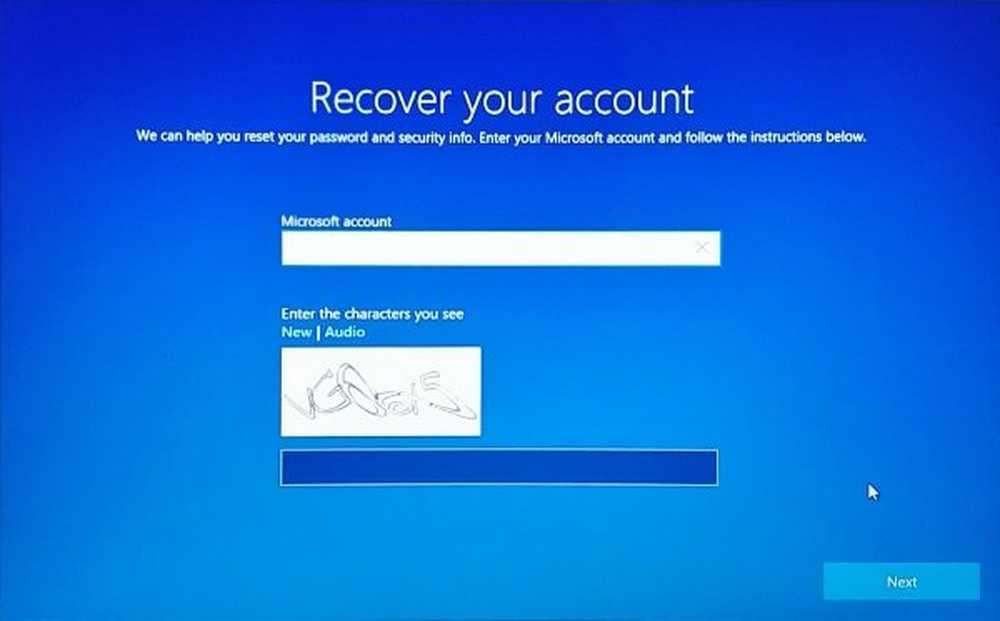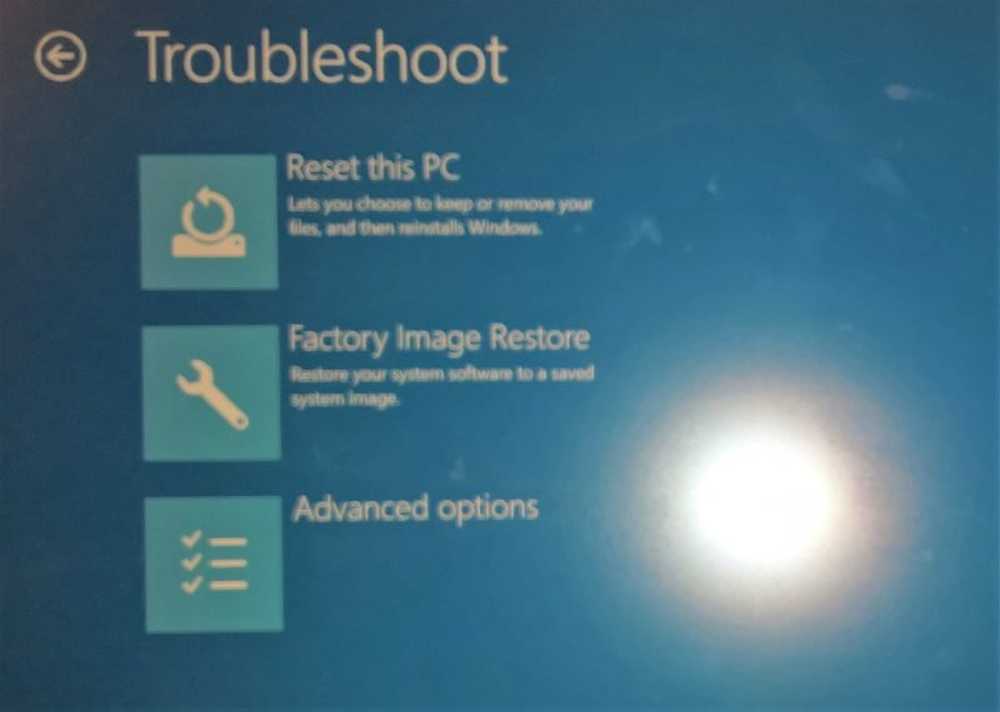Réinitialiser le mot de passe de l'administrateur sous Windows à l'aide des touches rémanentes

Pour un utilisateur Windows général, réinitialiser un mot de passe administratif perdu ou oublié Cela peut être un peu gênant si vous ne disposez pas des outils et de la technique nécessaires pour le réinitialiser, en fonction du système d'exploitation sous-jacent que vous utilisez. Cependant, il existe plusieurs outils tiers de récupération de mot de passe gratuits disponibles sur le marché qui peuvent vous aider à réinitialiser votre mot de passe, mais ce n'est pas notre sujet ici. Dans ce guide, nous vous montrons comment réinitialiser et récupérer un mot de passe Windows perdu ou oublié à l'aide d'un simple Touches collantes tour.
Les touches rémanentes permettent aux utilisateurs d'entrer des combinaisons de touches en appuyant sur les touches dans l'ordre plutôt que simultanément. Cela est souhaitable, en particulier pour les utilisateurs qui sont incapables d'appuyer simultanément sur les touches en raison de difficultés physiques. Bien que la méthode d'activation des touches rémanentes simplifie diverses tâches, ses fichiers système peuvent être remplacés..
Vous pouvez remplacer un fichier système Ease of Access comme sethc.exe, avec une invite de commande, puis utilisez cmd.exe apporter des modifications au système.
Avant de procéder avec cette méthode, veuillez noter les points suivants:
1. Lorsque vous réinitialisez un mot de passe Windows, tous les fichiers compressés / cryptés à l'aide d'outils tels que Cryptage de systèmes de fichiers (EFS) sera perdu.
2. Les mots de passe et les paramètres Internet Explorer enregistrés seront également perdus..
Donc si tu as un sauvegarde ce sera bon pour toi.
POINTE: Notre remplaçant Facilité d'accès vous permet de remplacer le bouton Facilité d'accès dans Windows par des outils utiles, notamment CMD..
Réinitialiser le mot de passe administrateur sous Windows
Pour réinitialiser le mot de passe, vous aurez besoin d’un lecteur amorçable Windows PE qui pourra être utilisé pour accéder à l’invite de commande dans laquelle vous devrez définir le nouveau mot de passe..
Suivez les étapes ci-dessous une fois le DVD Windows PE démarré et prêt..
1. Démarrez à partir du DVD Windows PE et ouvrez l’invite de commande à partir du menu de dépannage avancé..2. Entrez la lettre du lecteur sur lequel votre système d'exploitation est installé, qui est généralement le lecteur C:. Initialement, vous devriez être sur le lecteur X: qui est la résidence par défaut de Windows PE..
3. Tapez la commande ci-dessous après avoir remplacé C par le lecteur sur lequel Windows est installé sur votre PC..
copier C: \ Windows \ system32 \ sethc.exe C: \

4. Après avoir sauvegardé le fichier d'origine, exécutez la commande ci-dessous pour le remplacer à l'emplacement d'origine..
copier / y C: \ Windows \ system32 \ cmd.exe C: \ windows \ system32 \ sethc.exe
La commande ci-dessus doit remplacer le fichier sethc.exe par le fichier cmd.exe..
5. Maintenant, redémarrez votre PC et accédez à l'écran où un mot de passe est nécessaire. Appuyez 5 fois sur la touche SHIFT.
6. Une fenêtre d'invite de commande devrait s'ouvrir où vous pouvez entrer la commande ci-dessous et réinitialiser le mot de passe de votre compte. Vous pouvez obtenir la liste des utilisateurs actuels sur votre PC en utilisant la commande net user.
utilisateur net your_account new_password

Eh bien c'est ça! Vous devriez pouvoir réinitialiser le mot de passe maintenant.
Une fois que vous y êtes, vous devez remplacer le fichier cmd.exe par le fichier système sethc.exe d'origine..